

| CourseLab Benutzerhandbuch 2.7 |   |
Das Suchfenster ermöglicht dem Benutzer innerhalb des aktuellen Moduls zu suchen. Nur die Schaltfläche „Suche“ ist im Bearbeitungsmodus sichtbar.
EINSCHRÄNKUNG: Dieses Objekt kann nur auf der Vorlagen-Folie angewendet werden.
Beispiel eines Objekts:
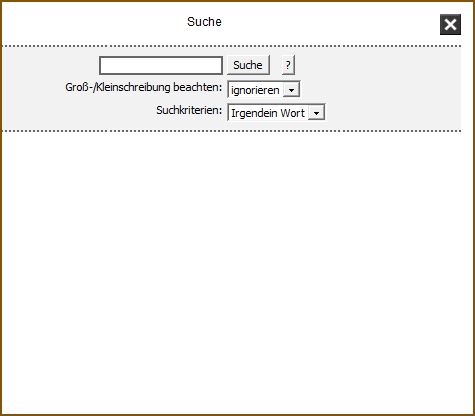
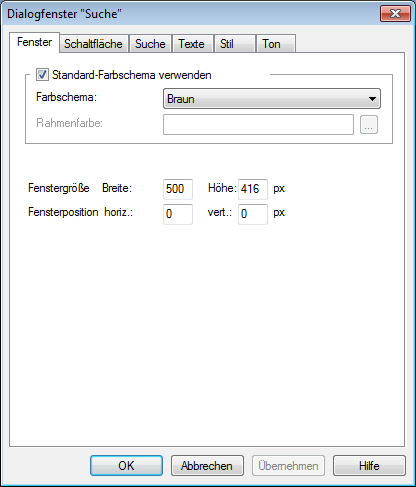
Auf der Registerkarte „Fenster“ können Einstellungen für das Popup- Fenster des Glossar vorgenommen werden. Sie können die Rahmenfarbe für des Objekt in Bezug auf den Gesamtaufbau des Lern-Moduls auswählen Sie können auch den Titeltext und die Schriftart ändern, sowie die Größe und die Position des Popup- Fensters passend zum Entwurf des Lern-Moduls, es gibt jedoch technische Beschränkungen für Breite und Höhe.
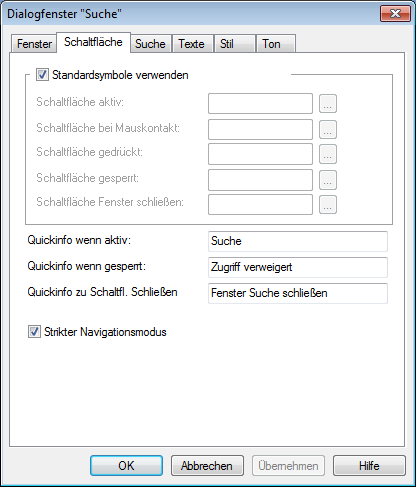
Die Standard-Schaltfläche wird automatisch eingefügt. Wenn Sie es vorziehen, ein anderes Symbol als Schaltfläche zu verwenden, deaktivieren Sie das Auswahlkästchen „Standardsymbole verwenden“. Sie können jeden beliebigen Grafik-Editor verwenden, um folgende fünf Bilder zu erstellen:
Sie können eine Quickinfo für die Schaltflächen festlegen.
Strikter Navigations-Modus – bewirkt das automatische Blockieren des Objektes ab dem Zeitpunkt zu dem die Folie geöffnet wird bis zu dem Zeitpunkt, wo sämtliche Objekte auf dieser Folie bzw. Zeitleiste angezeigt werden.
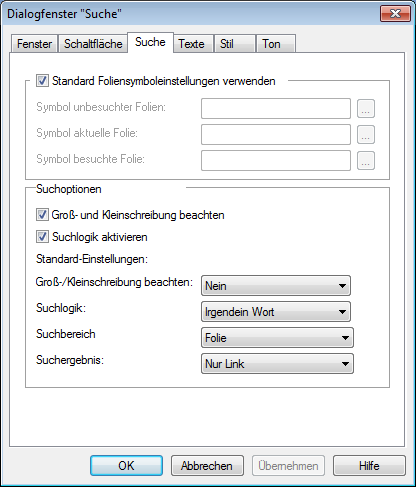
Die Registerkarte Suche enthält Optionen für den Suchprozess. Sie können die Auswahl der Groß- und Kleinschreibung und der Suchlogik von Seiten des Benutzers ausschalten – in diesem Fall kann der Benutzer diese Einstellungen im Such-Formular nicht ändern, somit werden die Standard Such-Einstellungen bei jeder Suche angewendet.
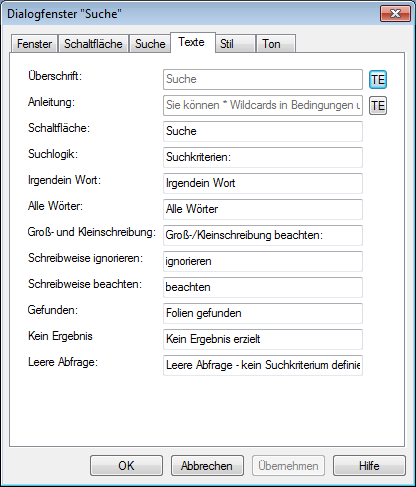
Auf der Registerkarte Texte können Sie Mitteilungen und die Quickinfo erstellen.
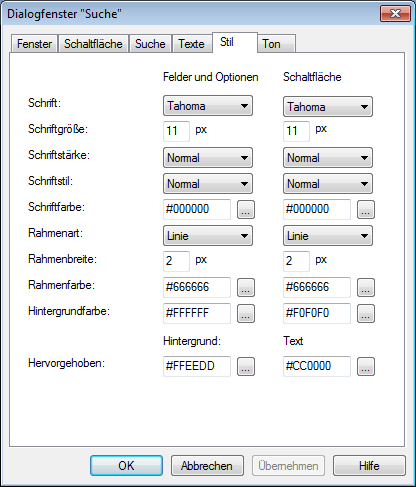
Auf der Registerkarte Stil können Sie die Schriftart für Ihre Suchergebnisse festlegen.
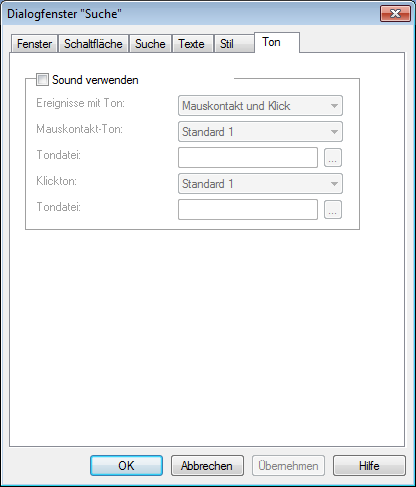
Auf der Registerkarte „Ton“ können Sie Tondateien ein- und ausschalten, oder wechseln Sie zu benutzerdefinierten Tondateien.
WICHTIG! Tondateien, die beim Klicken oder beim Darüberfahren mit der Maus abgespielt werden, müssen kurz sein und sollten keine Verzögerung am Anfang haben. Andernfalls führt dies möglicherweise zu unerwünschten Verzögerungen in der Kurswiedergabe.
Das Objekt unterstützt folgende objektspezifische Methoden:
| Methodenname |
Ergebnis der Durchführung |
| DEAKTIVIEREN | Sperrt die Schaltfläche |
| AKTIVIEREN | Aktiviert die Schaltfläche |
Zusammen mit den allgemeinen Objekteigenschaften hat dieses Objekt einige spezifische Eigenschaften, die in den Aktionen und für Textersatz in den Textboxen benutzt werden können (OBJ_ID ist durch die aktuelle ID des Objektes zu ersetzen):
| Eigenschaft |
Beschreibung |
Syntax |
| disabled | Gibt den Wert 1 aus, wenn das Objekt z.Z. gesperrt ist, andernfalls wird der Wert 0 ausgegeben. | $OBJ_ID.disabled |
| open | Gibt den Wert 1 aus, wenn das Objekt z.Z. geöffnet ist, andernfalls wird der Wert 0 ausgegeben. | $OBJ_ID.open |